Tomcat下配置WoniuSales
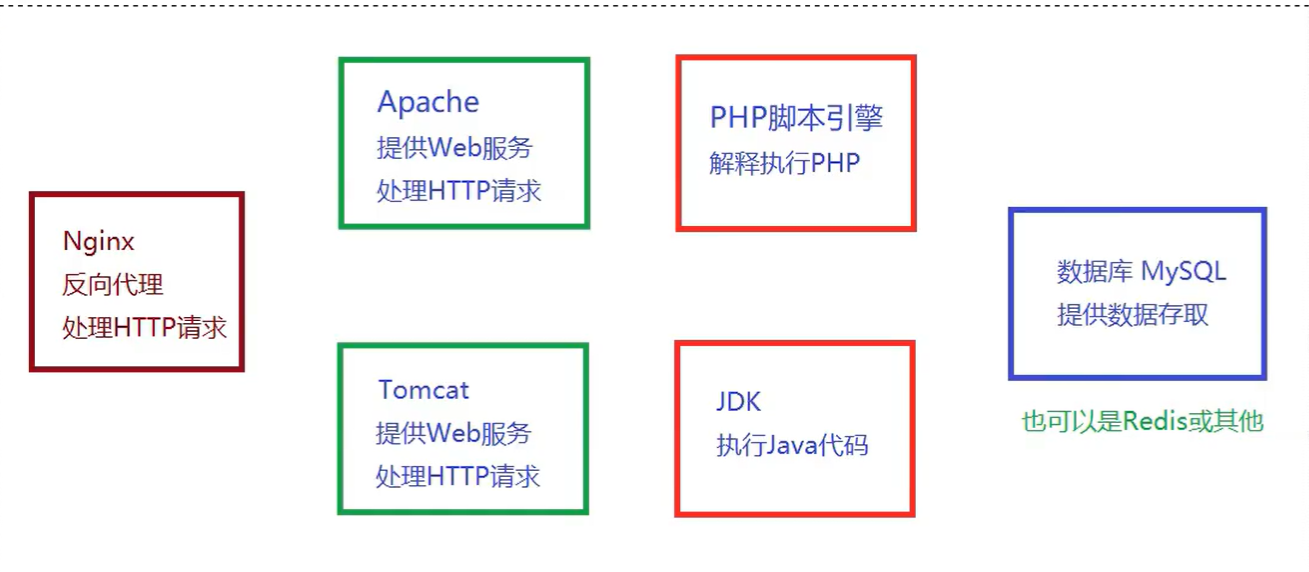
这样就形成了服务器环境和数据库环境。目前相对而言,Nginx会更比Apache实用度更好,也更受欢迎
一、搭建java环境
1.上传文件并解压
这里我们需要的是java1.8的版本,下载好了之后将 压缩包放在 /usr/java 目录下 该目录是我们自己创建的。然后直接解压 tar -zvxf jdk-8u161-linux-x64.tar.gz 就好了

2.配置环境变量
在 Linux 中,原本可以直接使用 export 命令使得直接配置环境变量,但这样的效果只是一次性的,下一次开机的时候,环境变量就会消失,于是我们选择在每次开机时,都会自动执行的一个文件中加入指令
在 ~/.bash_profile 文件中 加入以下两条指令:
export JAVA_HOME=/usr/java/jdk1.8.0_161
PATH=$JAVA_HOME/bin
注意:PATH之间是使用 : 分隔的
配置好之后使用命令 source .bash_profile 使得配置立刻生效
3.查看环境变量设置和java命令使用是否成功
- 环境变量查看 ,使用命令 env

- 查看java是否可以成功使用
java -version

二、安装Tomcat
1.上传文件至 /opt 目录

2.直接解压即可

3.查看配置信息
Tomcat的核心配置文件在 /opt/apache-tomcat-8.0.53/conf/server.xml 中

注意:.xml 语法中 中间包裹的信息都是被注释掉的
进入文件,我们可以看到,只有中间一块没有被注释
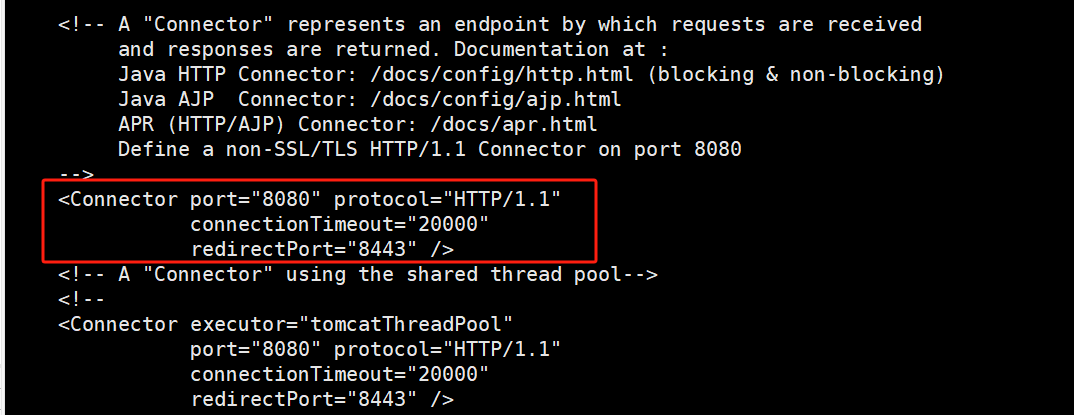
这短信息表名了 Tomcat 连接时,默认的端口时 8080
于是要想访问 Tomcat 就需要开启 8080端口
firewall-cmd --add-port=8080/tcp --permanent
4.启动Tomcat
- /opt/apache-tomcat-8.0.53/bin/shutdown.sh (关闭Tomcat)
- /opt/apache-tomcat-8.0.53/bin/startup.sh (启动Tomcat)

5.访问 192.168.230.147:8080
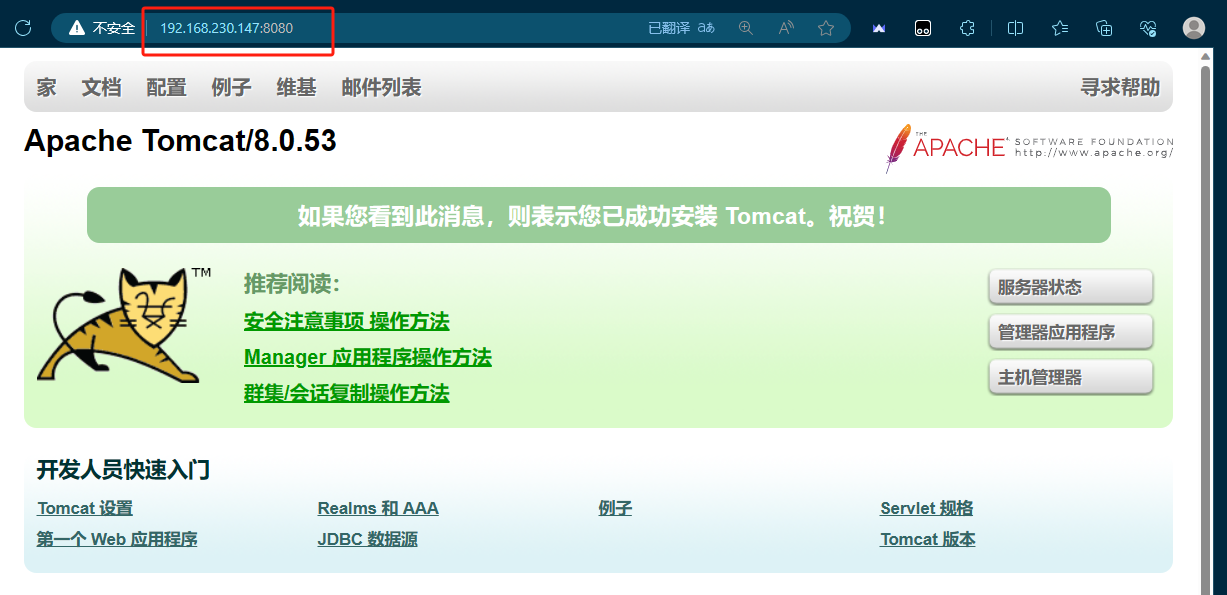
三、配置woniusales数据库
(1)Tomcat中配置woniusales
因为在这里,Tomcat就起到了和Xampp类似的作用(即作为一个载体),所以需要将woniusales配置在Tomcat中。
这里的woniusales是一个web应用程序,我们看他的文件结尾就是 .war 这是一个标准的web 应用程序的归档文件,Linux中使用unzip就可以解开
1.查看 /opt/apache-tomcat-8.0.53/conf/server.xml 文件
其内部有一个策略 叫 appBase

<Host name="localhost" appBase="webapps"
unpackWARs="true" autoDeploy="true">
host name 表示 服务器域名
appBase相当于xampp中的htdocs,就是部署在其上的应用程序的根目录
unpackWARs="true"表示可以自动解压war包
autoDeploy="true"表示可以自动部署应用程序
2.将woniusales文件上传好之后,存放在 /opt/apache-tomcat-8.0.53/webapps 中即可,他会自动帮我们解压并部署
值得注意的是,我们这个war包的文件名太长了,我们要访问在网页端访问应用程序的话难免会输入这么长一串,很不符合用户需求,因此为了避免在webapps目录下他会帮我们自动解压,我们现将war包放在opt目录下,然后移动到webapps目录下并重命名为 woniusales.war 这样,自动解压之后就变成了woniusales,我们访问时直接输入woniusales即可

如图所示,将该war包移动到webapps目录下就会自动被解压和部署
现在去尝试访问,页面就会如下
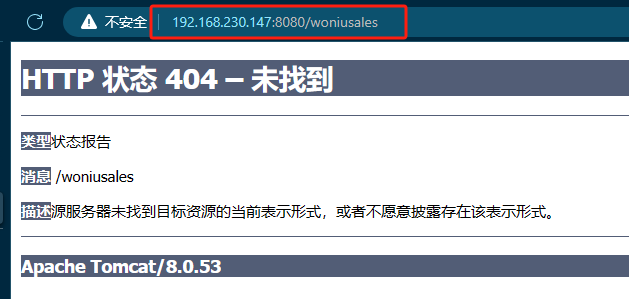
(2)远程连接navicat并导入数据信息
1.mysql中创建远程连接用户
GRANT ALL PRIVILEGES ON *.* TO 'remote'@'%' IDENTIFIED BY 'P-0P-0P-0' WITH GRANT OPTION;
flush privileges;
2.使用navicat远程连接,并创建数据库和导入信息
- navicat远程连接
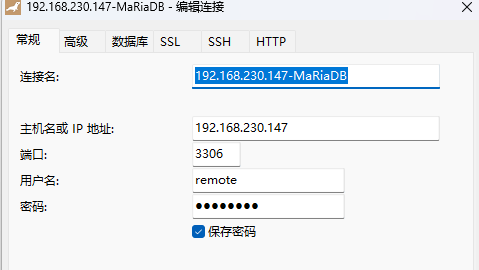
- 创建数据库,并导入信息
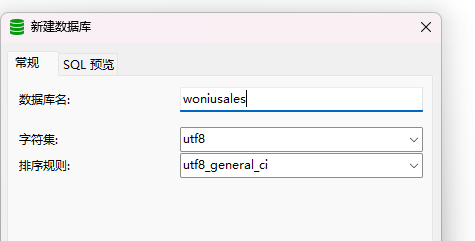
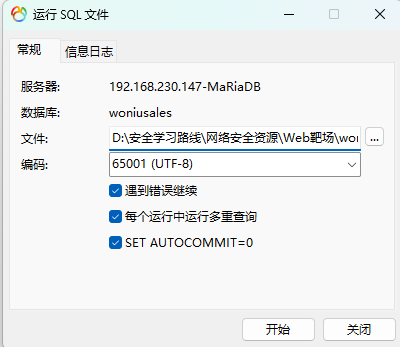
因为这个sql文件只有68k,因此不需要修改 /opt/…/etc/my.cnf 文件中的 max_allowed_packet 值
现在就成功导入了数据库信息
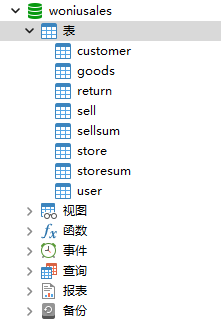
四、配置Tomcat与mysql进行连接
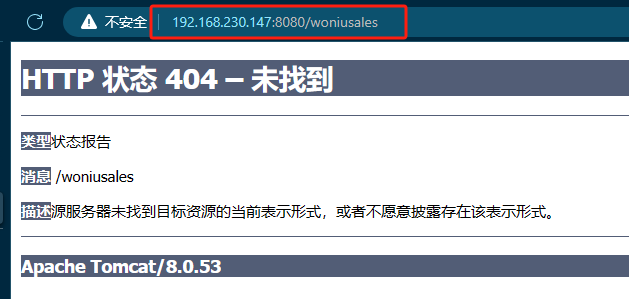
上图中的情况类似于,mysql配置好了,PHPMyAdmin配置好了,但是他俩没有连好
,所以访问不了。在这里就是因为Tomcat(woniusales)配好了,mysql配好了,但是没有连接成功,所以访问不了
开始配置
进入woniusales目录中,配置与数据库的连接信息:修改 /opt/apache-tomcat-8.0.53/webapps/woniusales/WEB-INF/classes/db.properties 文件,确认MySQL连接信息和数据库名称

然后重启Tomcat
关闭:/opt/apache-tomcat-8.0.53/bin/shutdown.sh
开启:/opt/apache-tomcat-8.0.53/bin/startup.sh
重新访问
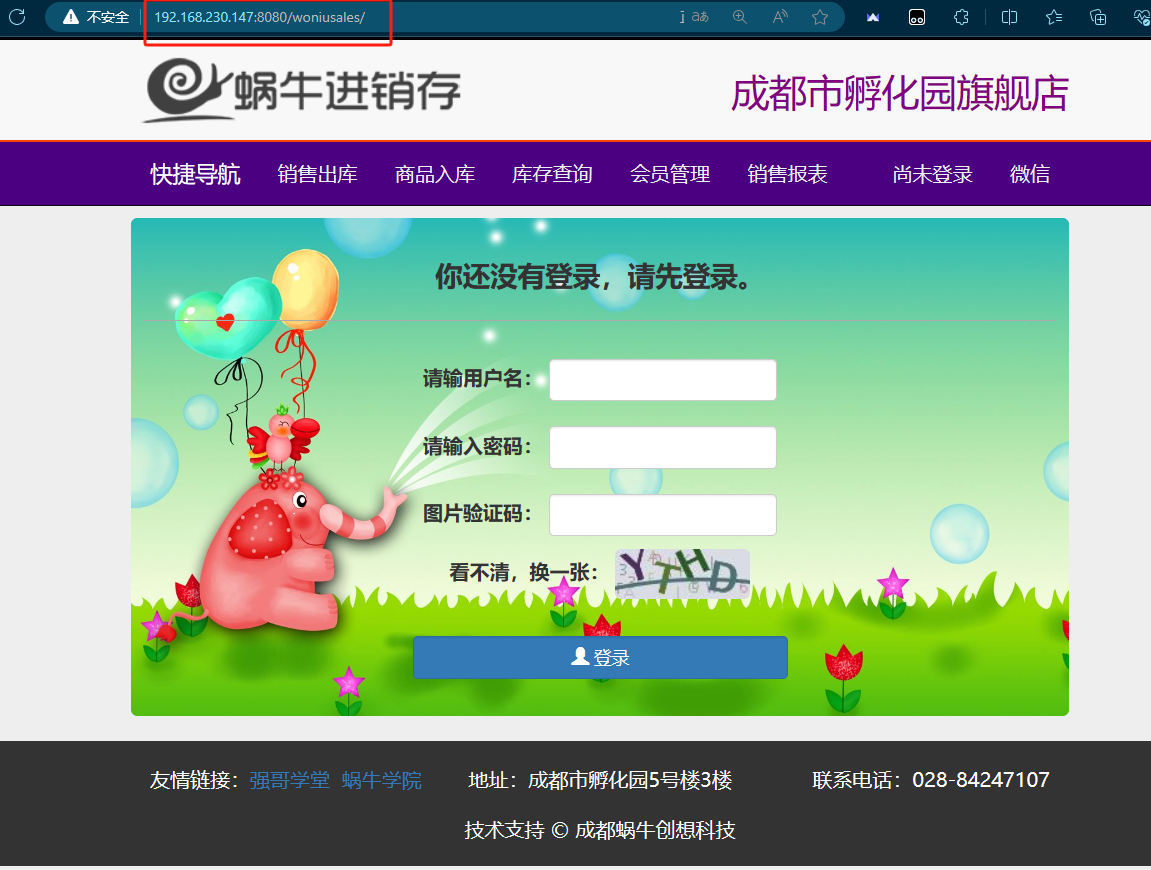
ok,拿下!
























 2889
2889

 被折叠的 条评论
为什么被折叠?
被折叠的 条评论
为什么被折叠?








